Kemas kini: Microsoft telah menambahkan cara mudah untuk menukar lokasi muat turun lalai dalam pelayar Edge sekarang. Sila rujuk kepada kami bagaimana untuk menukar panduan folder muat turun Microsoft Edge untuk arahan langkah demi langkah.
Dalam artikel ini, kita akan melihat cara menukar lokasi muat turun lalai dalam pelayar Microsoft Edge dalam Windows 10. Pelayar web lalai dalam Windows 10, iaitu Microsoft Edge, tidak lengkap seperti ciri-ciri lain yang diperkenalkan dengan Windows 10. Microsoft masih berfungsi pada penyemak imbas web barunya dengan menambah ciri dan pilihan baru.
Lokasi muat turun lalai di Microsoft Edge
Pelayar Edge kini hilang beberapa tetapan penting seperti keupayaan untuk menukar lokasi muat turun lalai. Jika anda di sini mencari cara untuk menukar lokasi muat turun dalam pelayar Microsoft Edge di Windows 10, anda akan mengetahui bahawa tiada pilihan di bawah tetapan Edge untuk menukar direktori muat turun lalai, iaitu C: \ Users \ YourUserName \ Downloads secara lalai.

Kebanyakan pengguna tidak perlu mengubah lokasi muat turun lalai, tetapi pengguna yang sering memuat turun fail besar atau pengguna yang mempunyai ruang terhad pada pemacu sistem mereka biasanya suka menukar lokasi lalai ke pemacu yang berbeza.
Pelayar Edge pastinya membolehkan anda menukar lokasi muat turun lalai dengan mudah pada masa akan datang, tetapi jika anda ingin mengubah direktori muat turun lalai sekarang, anda perlu mengedit Registri secara manual.
Tukar lokasi muat turun di pelayar Edge dalam Windows 10
Jika, atas sebab apa pun, anda ingin menukar lokasi muat turun lalai dalam pelayar Microsoft Edge dalam Windows 10, hanya bersaing dengan arahan yang diberikan di bawah.
Langkah 1: Tutup pelayar Microsoft Edge, jika ia berjalan.
Langkah 2: Open Registry Editor. Untuk membukanya, taip Regedit di Start search box atau Run command box dan kemudian tekan Enter key.
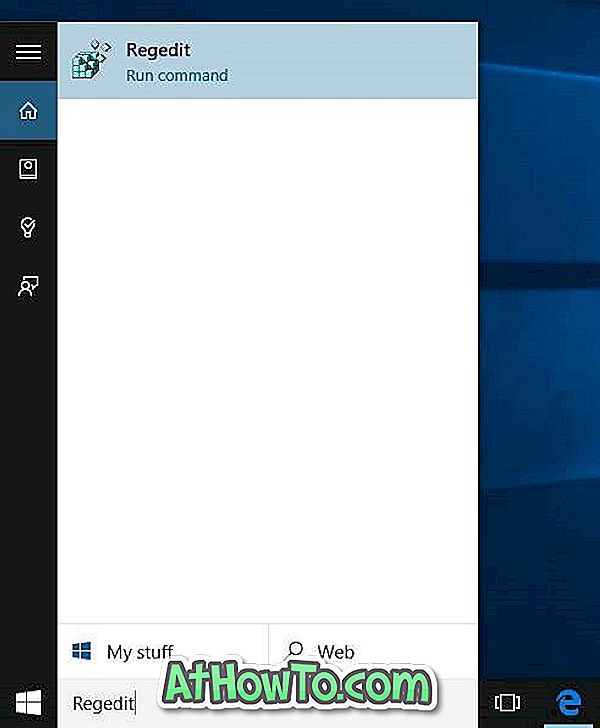
Klik butang Yes apabila anda melihat dialog Kawalan Akaun Pengguna.
Langkah 3: Dalam Editor Registry, arahkan ke kekunci berikut:
HKEY_CURRENT_USER \ SOFTWARE \ Classes \ Local Settings \ Software \ Microsoft \ Windows \ CurrentVersion \ AppContainer \ Storage \
microsoft.microsoftedge_8wekyb3d8bbwe \ MicrosoftEdge \ Main
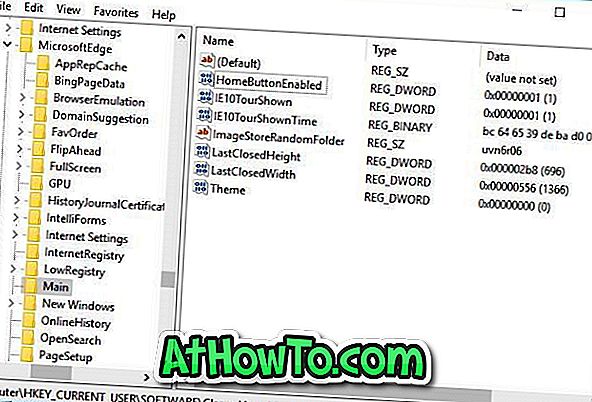
Langkah 4: Di sebelah kanan, klik kanan untuk mendedahkan menu konteks, klik Baru, klik Nilai String . Namakan semula nilai String yang baru dibuat ke Direktori Muat Turun Lalai .
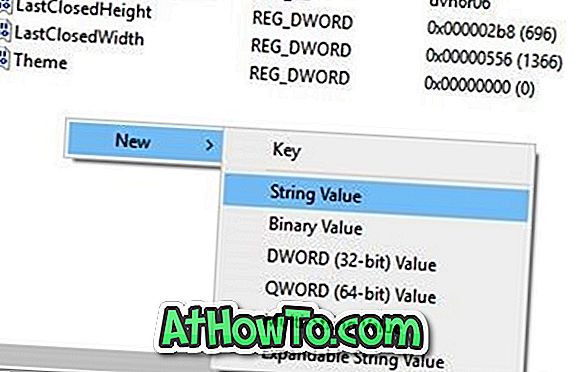
Klik dua kali pada Direktori Muat Turun Lalai yang baru dibuat, ganti laluan lalai dalam kotak data nilai dengan laluan ke lokasi muat turun yang baru. Itu sahaja!
Sebagai contoh, jika anda ingin membuat F: \ ISO \ Windows 10 sebagai direktori muat turun baru, kemudian masukkan yang sama dalam kotak data Nilai dan kemudian klik butang OK.
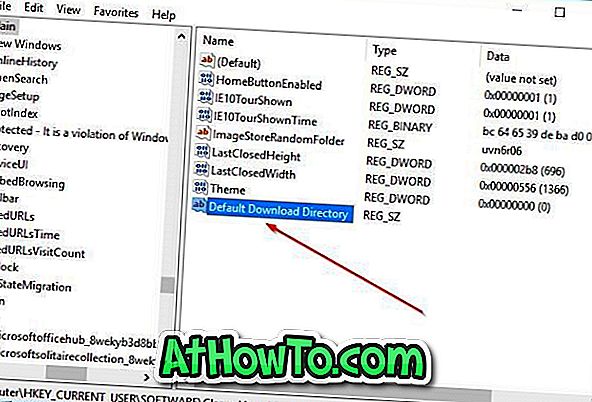
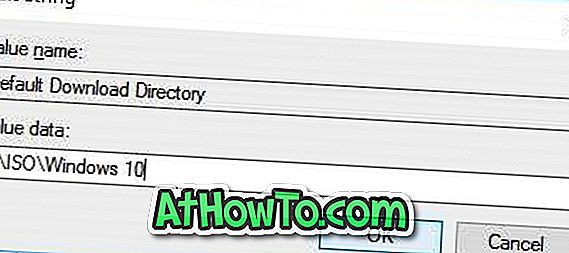
Petua: Jika anda ingin menyalin laluan folder dengan mudah, cukup klik kanan pada folder sambil memegang kekunci Shift, kemudian klik Salin sebagai pilihan laluan. Anda kemudian boleh menampal laluan ini di mana sahaja yang anda mahu sama ada dengan menekan Ctrl + V atau mengklik kanan dan kemudian mengklik pilihan Templat.
Langkah 5: Pelancaran Edge Edge, klik ikon Hub (lihat gambar), kemudian klik Muat turun untuk menyemak lokasi muat turun yang baru. Ambil perhatian bahawa fail akan dimuat turun secara automatik ke lokasi muat turun yang baru ditambah dan anda tidak akan mendapat pilihan untuk menukar lokasi semasa memuat turun fail.
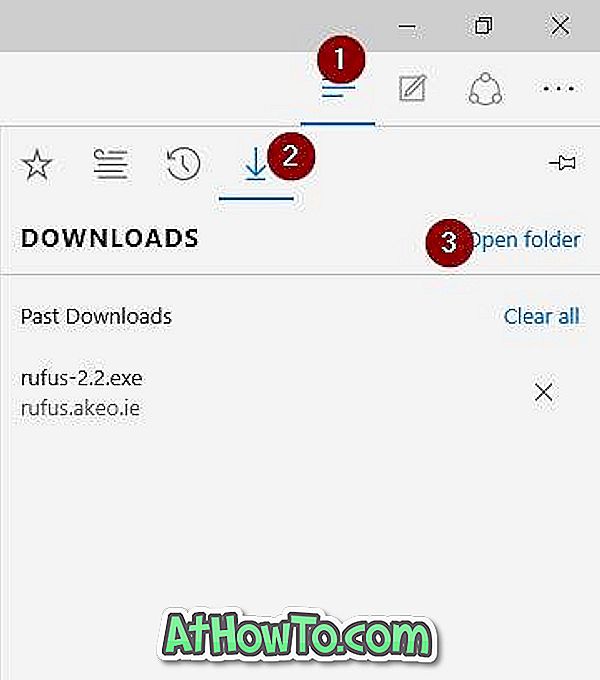
Harap ini membantu!














